Входящая в состав операционной системы Windows программа Windows Movie Maker, простой редактор цифрового видео, используется редко и считается любительской и абсолютно несерьезной (или несерьезной и абсолютно любительской, как вам больше нравится). Между тем, простота не всегда является недостатком программы, скорее, наоборот.
Пример того — рассмотренная ранее замечательная бесплатная программа создания слайд-шоу PhotoStage. Конечно, для редактирования видео Windows Movie Maker слабовата и пользоваться ей рекомендуется только блондинкам, а вот для создания слайд-шоу — самое оно! По некоторым параметрам она даже превосходит многие специализированные программы. Особенно это касается возможностей создания титров и надписей с различными эффектами анимации. Кроме того, в Windows Movie Maker удобно организован процесс добавления в слайд-шоу эффектов и переходов.
Основное неудобство Windows Movie Maker, встроенной в Windows XP, состоит в невозможности записи созданного фильма или слайд-шоу на CD/DVD для просмотра на бытовом плеере. Поэтому фильм требуется сохранить в AVI-формате, затем другой программой конвертировать в VCD, SVCD или DVD формат и записать на диск. Все эти махинации особого удовольствия не доставляют.
How to Use Windows Movie Maker 2020 (guide)
Кроме того, недостаток информации о монтируемых кадрах создает определенное неудобство в работе. Основные характеристики кадра выводятся только в выпадающем меню при наведении курсора на слайд. Но это уже специфика видеоредакторов, так как программа ориентирована на обработку видео, а работа с отдельными изображениями, то есть слайд-шоу, для нее не основная задача, и жаловаться здесь неуместно. Но я вредный. и многого хочу. С другой стороны, к этим особенностям быстро привыкаешь и неудобства уже не испытываешь.
В Windows Vista программа Windows Movie Maker была немного доработана:
- появилась возможность записи DVD прямо в редакторе (правда, через программу Windows DVD Maker, входящую только в комплект Ultimate и Home Premium);
- значительно увеличилось количество видеоэффектов (с 28 до 49 штук), которые можно применить к слайдам. В основном, это любимые мною эффекты движения (Motion), что, кстати, и явилось стимулом написать эту статью;
- улучшен интерфейс программы в части наглядности просмотра переходов и эффектов.
С учетом сказанного, Windows Movie Maker можно с успехом использовать для создания слайд-шоу, тем более, что программа безупречно русифицирована и снабжена тьмою подсказок и разъяснений. Поэтому я лишь кратко опишу алгоритм работы по созданию слайд-шоу на примере ОС Windows XP, который одинаков и для Windows Vista. Об отличиях буду говорить по ходу дела.
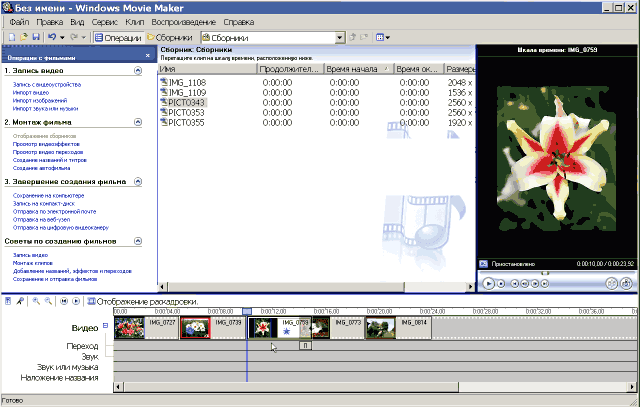
Рис.1. Рабочее окно программы Windows Movie Maker
После запуска программы (Пуск — Программы — Windows Movie Maker) в левой части рабочего окна (рис.1) выводится перечень основных операций по созданию проекта. Выбираем Импорт изображений и обычным путем добавляем в проект наши снимки. (К сожалению, формат PSD не поддерживается.) Импортируемые кадры отображаются в окне проекта (Сборники). Затем просто перетаскиваем их на шкалу времени или отмечаем правым щелчком мыши и выбираем Добавить на шкалу времени.
Microsoft finally replaces Windows Movie Maker with ClipChamp | Full demo and details
Программа допускает два режима просмотра проекта: в виде обычной шкалы времени с бегунком и линейкой или в виде раскадровки. Первый режим используется для компоновки слайд-шоу, добавления видеоэффектов и звуковых комментариев, а второй удобен для добавления переходов. Переключение режимов осуществляется кнопкой с изображением пленки и надписи в левом верхнем углу шкалы или комбинацией Ctrl+T.
Для добавления видеоэффектов и переходов выбираем соответствующий пункт в меню Монтаж фильма. Все эффекты представлены наглядно небольшими миниатюрами, выбранный эффект или переход можно сразу просмотреть в окне монитора, а для добавления в слайд-шоу просто перетащить на нужный кадр. Длительность перехода можно менять перетаскиванием левой кнопкой мыши один слайд на другой. При этом по умолчанию используется переход растворением. Под шкалой времени расположена шкала переходов, на которой выводится название перехода, а при наведении мыши его длительность.
 |
Виды переходов между слайдами, предлагаемые в XP и Vista практически одинаковые, а вот ассортимент видеоэффектов в Vista значительно шире. В Windows XP предлагалось всего 28 видеоэффектов, причем эффектов движения (Motion) только два (рис.2): зуммирование центральной области кадра, названное в программе Ослаблять, внутрь и Ослаблять, наружу.
В Windows Vista уже 43 вида эффектов, а для Motion можно определять направление зуммирования и панорамирования. Правда, области применения эффектов нельзя регулировать, что, конечно, не всегда позволяет получить нужное движение. Для примера, привожу несколько миниатюр новых видеоэффектов из программы Windows Movie Maker для Vista (рис.3).

Рис.3. Эффекты движения программы Windows Movie Maker
Для добавления музыкального сопровождения выбираем пункт Импорт звука или музыки в окне операций с фильмом, а затем перетаскиваем файлы в нужное место шкалы времени на дорожку Звук или музыка. Не забудьте установить плавное нарастание в начале и затухание в конце аудиоклипа. Для этого щелкните правой кнопкой на звуковой дорожке и установите галки против пунктов Появление и Исчезание. Здесь же можно отрегулировать и громкость воспроизведения звука.
При желании, вы можете ввести в слайд-шоу собственные комментарии с микрофона. Для этого выбираете в меню Сервис — Шкала времени комментария. Устанавливаете бегунок на шкале на место начала вашего выступления, подбираете уровень громкости и жмете кнопку Запустить. По окончании (кнопка Остановить) будет предложено сохранить аудиофайл — рекомендуется это сделать — и теперь вы можете оценить ваши способности в роли «Голоса за сценой». Обычно результат бывает плачевный, но после нескольких попыток удается создать что-то удобоваримое.
А теперь самое интересное и полезное, изюминка программы Windows Movie Maker — создание названий и титров. Выбираем соответствующий пункт в разделе Монтаж фильма. Нам предлагается выбрать место надписи в клипе: в начале, в конце, перед выбранным кадром, после него или непосредственно на нем. Определяемся и кликаем по нужному пункту. Появляется рамка ввода надписей — рис.4.

Рис.4. Ввод надписей и титров слайд-шоу в программе Windows Movie Maker
Надпись, введенная в верхнем окне — основная, она будет выводиться более крупным шрифтом, а введенная в нижнем окне — мелким. Впрочем, обьяснять тут особенно нечего, проще открыть Windows Movie Maker, благо он есть у всех пользователей ОС Windows, и лучше один раз увидеть, чем. Так что рекомендую воспользоваться моим советом, и вы сами все увидите в окне монитора в реальном времени. Простота и наглядность поразительные!
 |
Для полноты картины воспользуйтесь инструментом Изменить шрифт и цвет текста. Кроме обычных параметров, здесь можно изменить и прозрачность надписи, что необходимо, если она располагается непосредственно на слайде (рис.5).
 |
Далее выбираем пункт Изменить анимацию названия и просматриваем предлагаемые эффекты (рис.6). Если вы хотите применить эффекты к обеим частям введенного текста, выбирайте раздел Названия, две строки. Каких только эффектов не предлагает программа: закручивание и раскручивание, свитки, имитация газетных заголовков, спортивное табло и т.д. В общем, смотрите и любуйтесь.
Когда вы наглядитесь на предлагаемое видеошоу титров и определитесь с понравившимся вам вариантом, не забудьте нажать Готово, добавить название в фильм.
Кстати, если вы для создания слайд-шоу используете замечательную бесплатную программу PhotoStage, что я настоятельно и неутомимо рекомендую, то программу Windows Movie Maker есть смысл применять для заключительного этапа работы — создания анимированных титров. В этом ей немного найдется равных, причем вполне достаточно версии, входящей в Windows XP, так как в этой части в Vista ничего нового не появилось.
Для этого симбиоза после завершения работы над проектом в PhotoStage (конечно, вы можете использовать и любую другую программу, но. ), сохраните созданное слайд-шоу в хорошем качестве. Лучше использовать формат AVI, хотя он и занимает умопомрачительные объемы на диске. Затем импортируйте проект в Windows Movie Maker командой Импорт видео и начинайте творить титры и названия. Звуковое сопровождение добавить по вкусу можно в этой же программе.
Завершающий этап работы в Windows Movie Maker — сохранение слайд-шоу, не имеет каких-либо особенностей. Выбираете нужный пункт в разделе Завершение создания фильма, и далее простой мастер сохранения фильма подскажет необходимые действия. Напомню, что сразу создать DVD-диск для просмотра на бытовом плеере удастся только в Windows Vista Ultimate или Home Premium. Если же вы пользуетесь Windows XP, то выбираете пункт Сохранение на компьютере и далее на странице мастера Параметры фильма устанавливаете Другие настройки — DV-AVI (PAL), и получите. заготовку для будущего DVD, которую надо сначала конвертировать в нужный формат, а потом записать на болванку. В общем, достаточно муторно.
Но все не так страшно, когда у нас имеется замечательная бесплатная программа создания слайд-шоу PhotoStage! Загружаете полученный AVI-файл в эту программу как обычное изображение, затем даете команду записать диск и через некоторое время получаете готовый DVD с фильмом (см. статью о программе PhotoStage). И никаких заморочек с форматами, кодеками-декодеками и прочими премудростями.
Другой способ — использование программы Magic Video Converter. Большой плюс этой программы — запись на диск нескольких слайд-шоу и автоматическое создание меню DVD. Magic Video Converter не только конвертирует слайд-шоу в формат DVD-видео, но и выполнит прожиг диска, который полностью совместим с любым бытовым плеером (см. статью «Запись на DVD домашнего видео»).
1.11.2008 г.
обновлено 27.03.2009 г.
Источник: www.seomark.ru
Презентация, доклад Интерфейс программы Windows Movie Maker
Вы можете изучить и скачать доклад-презентацию на тему Интерфейс программы Windows Movie Maker. Презентация на заданную тему содержит 29 слайдов. Для просмотра воспользуйтесь проигрывателем, если материал оказался полезным для Вас — поделитесь им с друзьями с помощью социальных кнопок и добавьте наш сайт презентаций в закладки!
Презентации » Образование » Интерфейс программы Windows Movie Maker


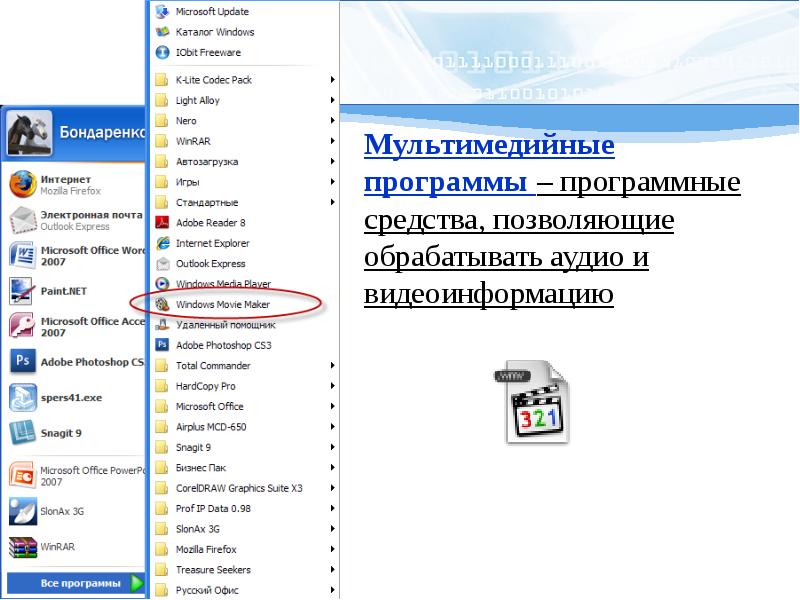

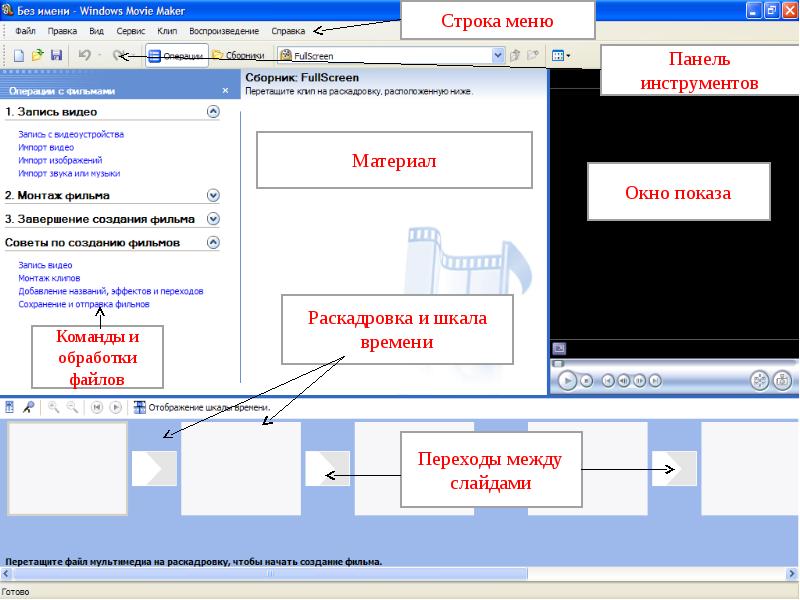
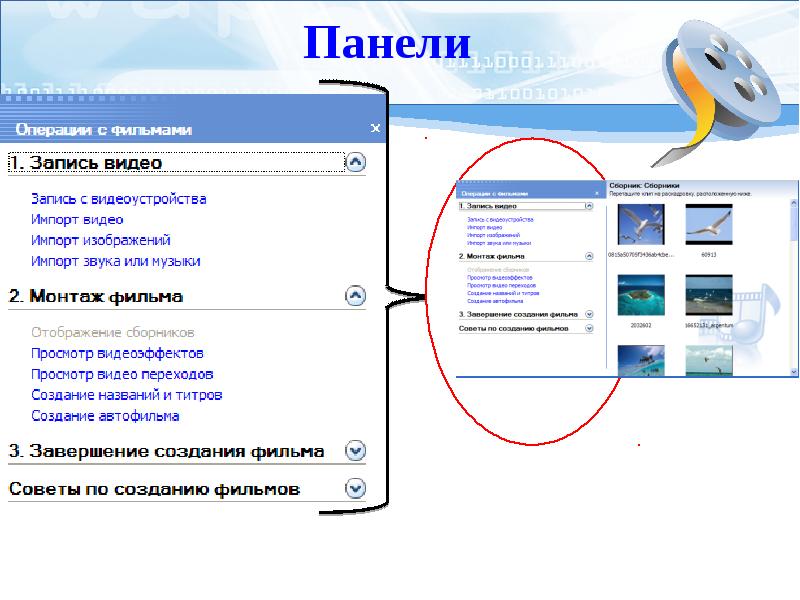

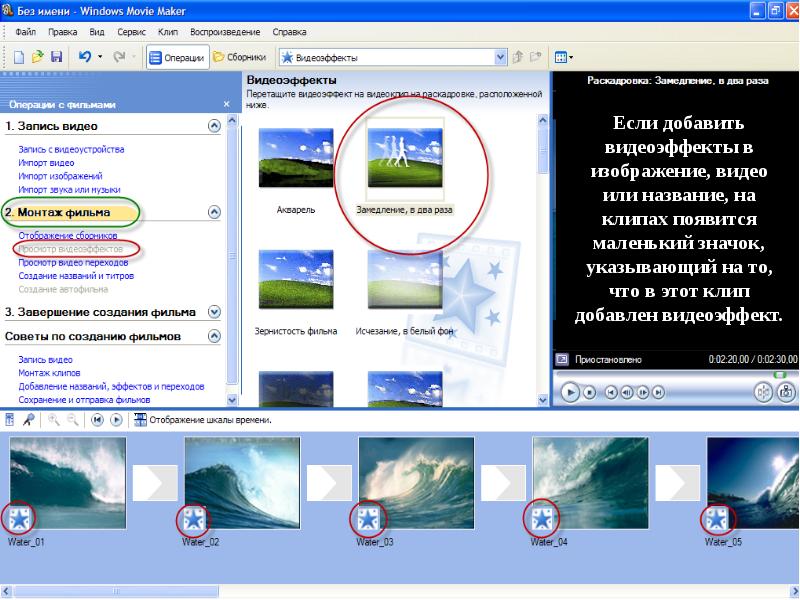
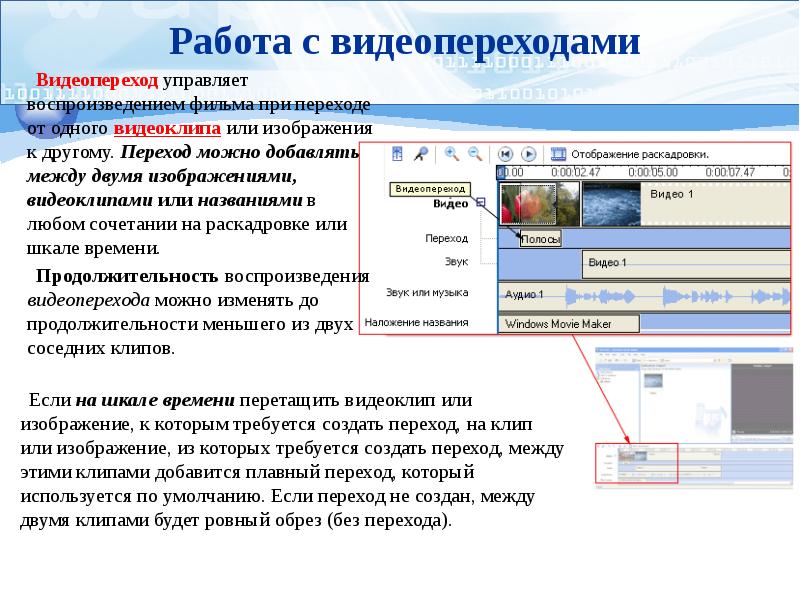
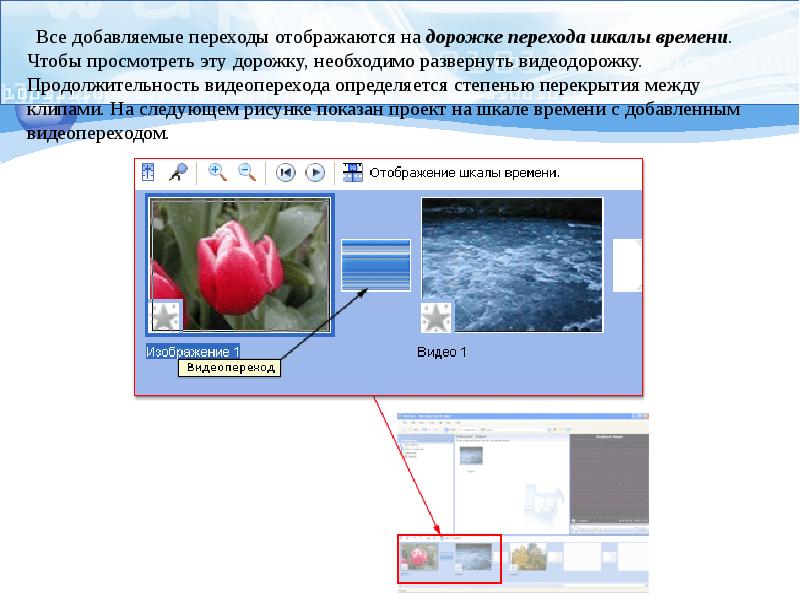
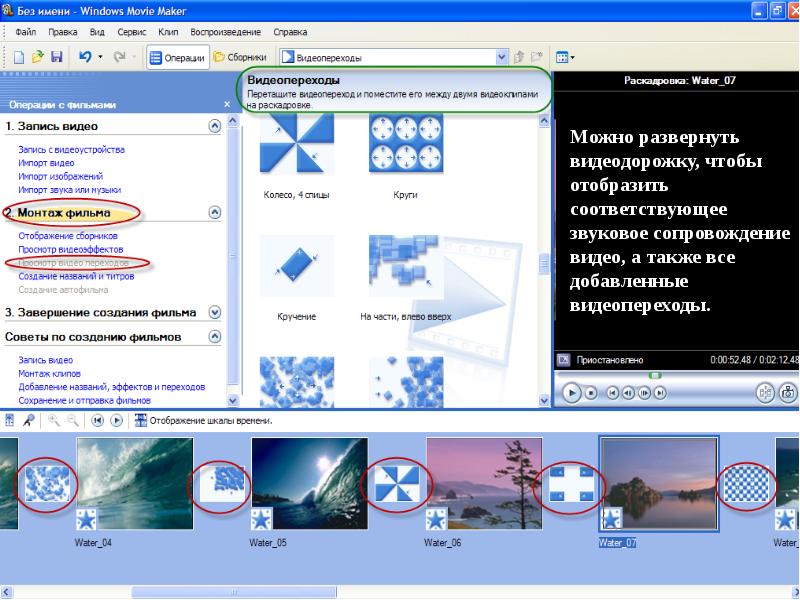
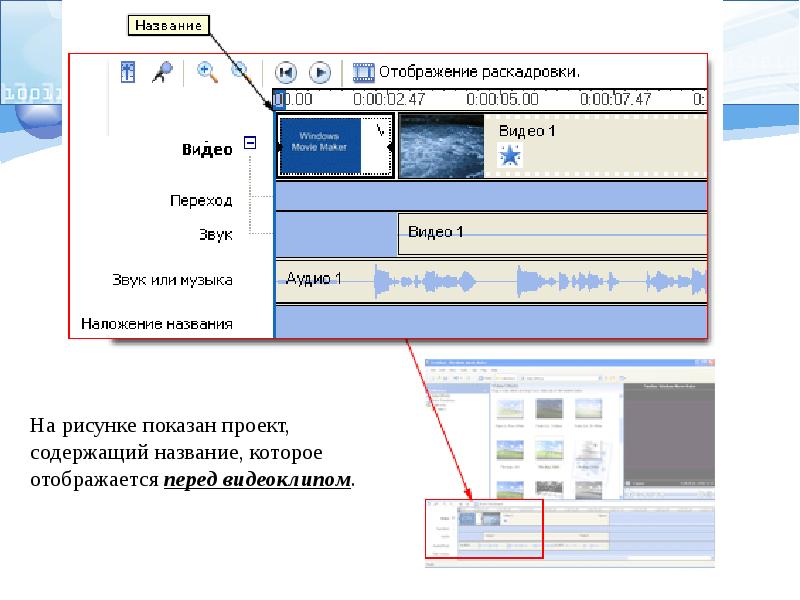
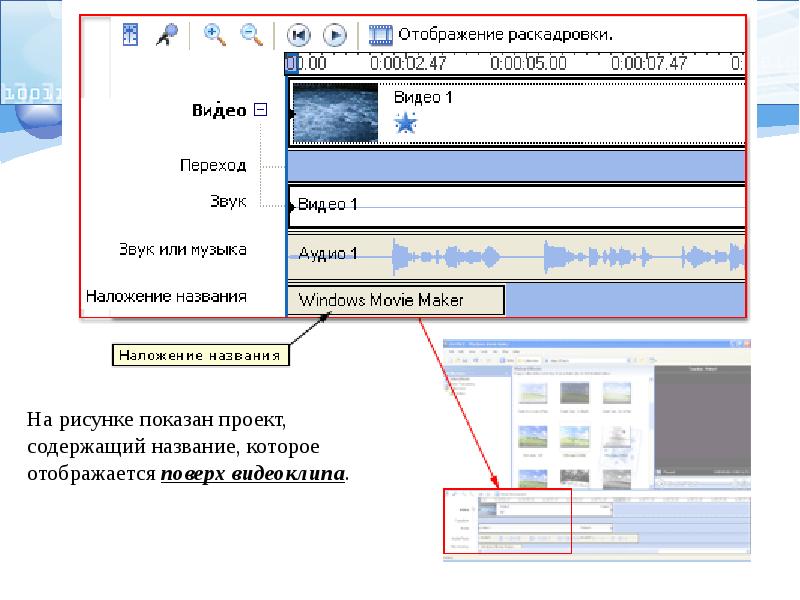
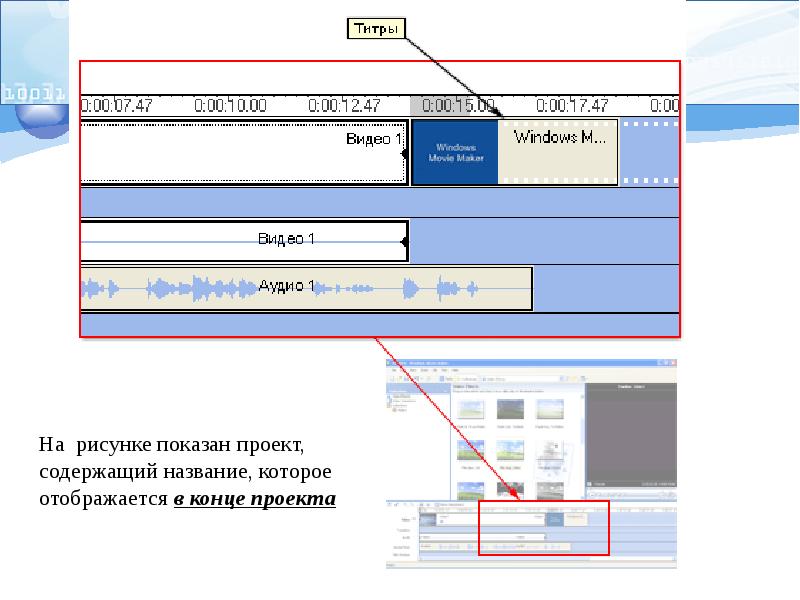
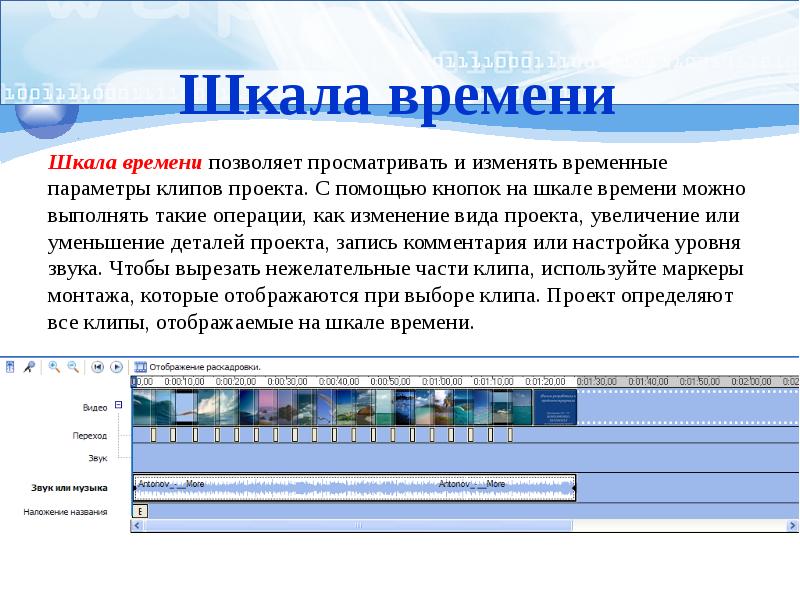
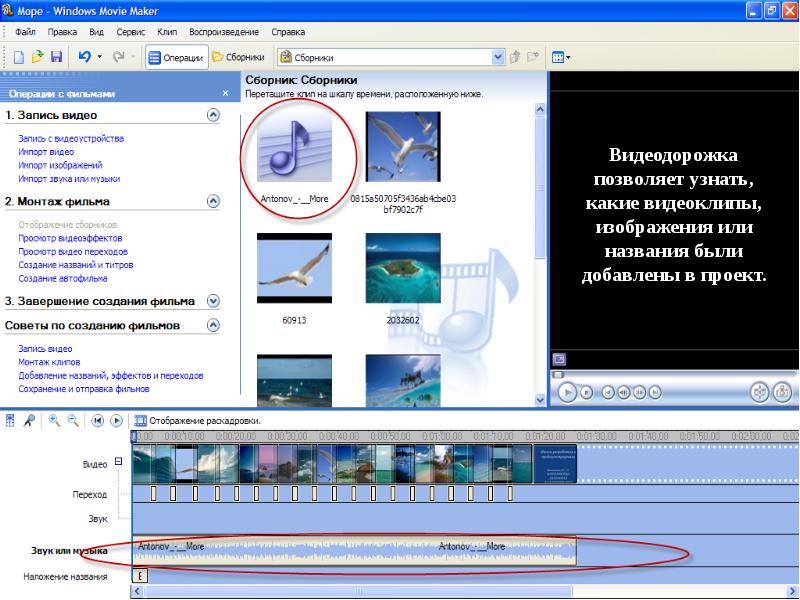
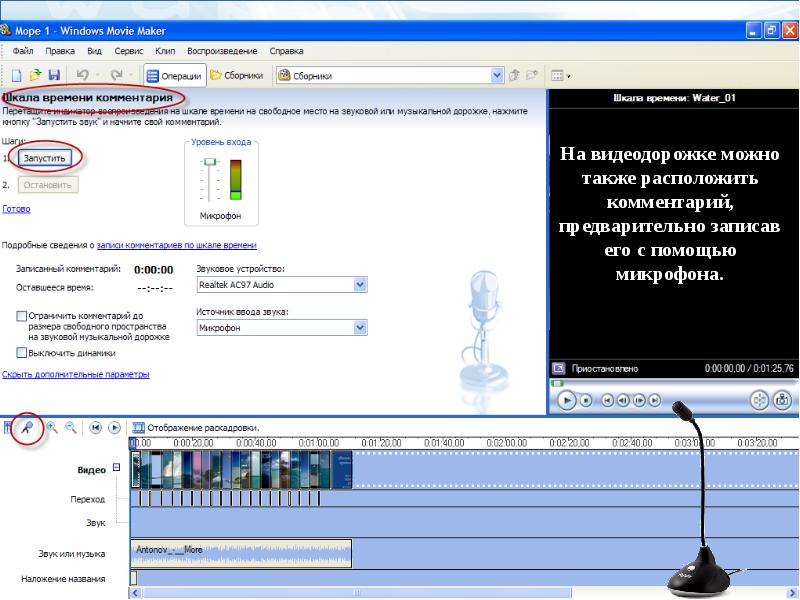
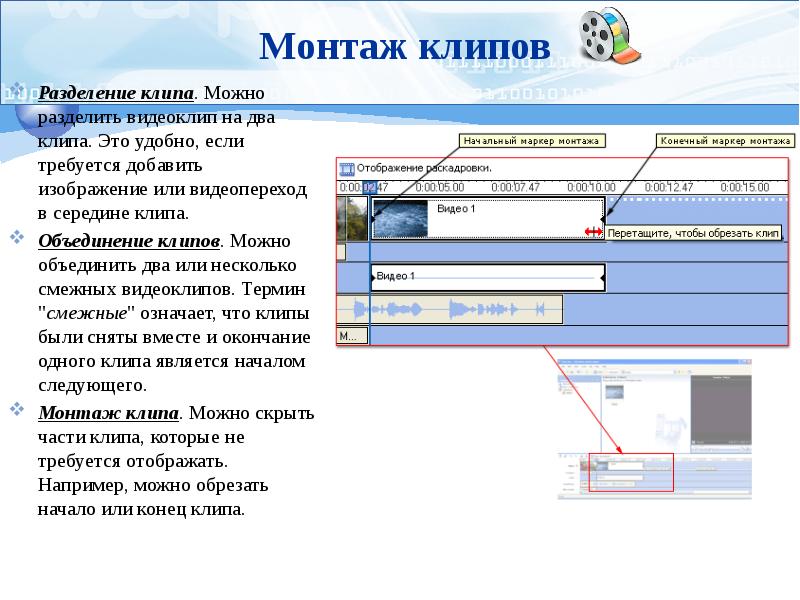

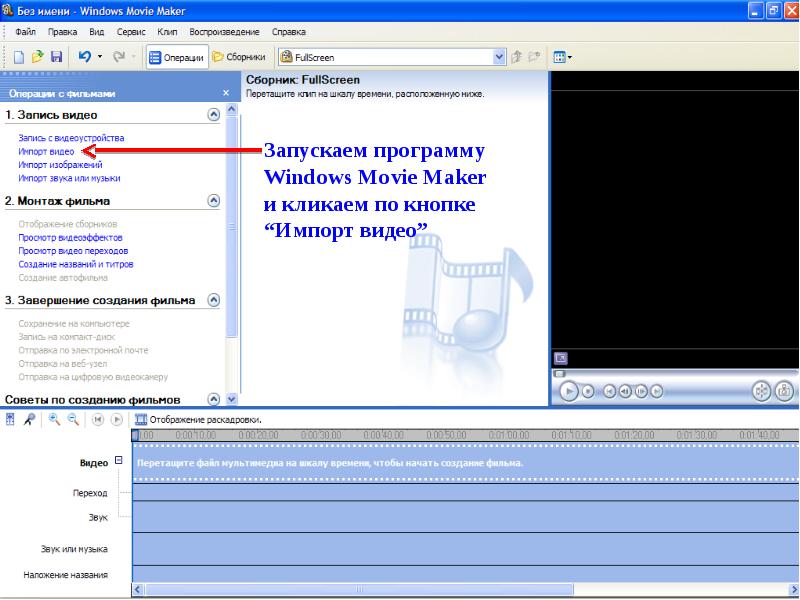
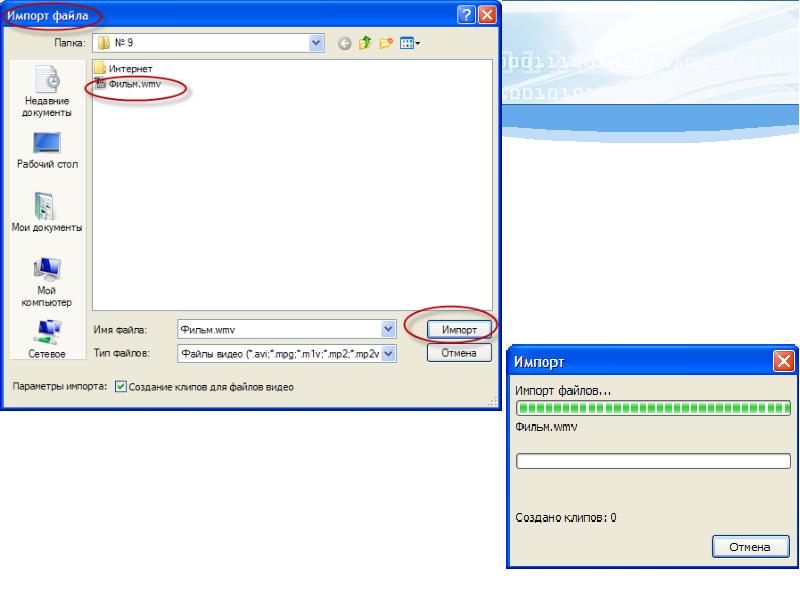
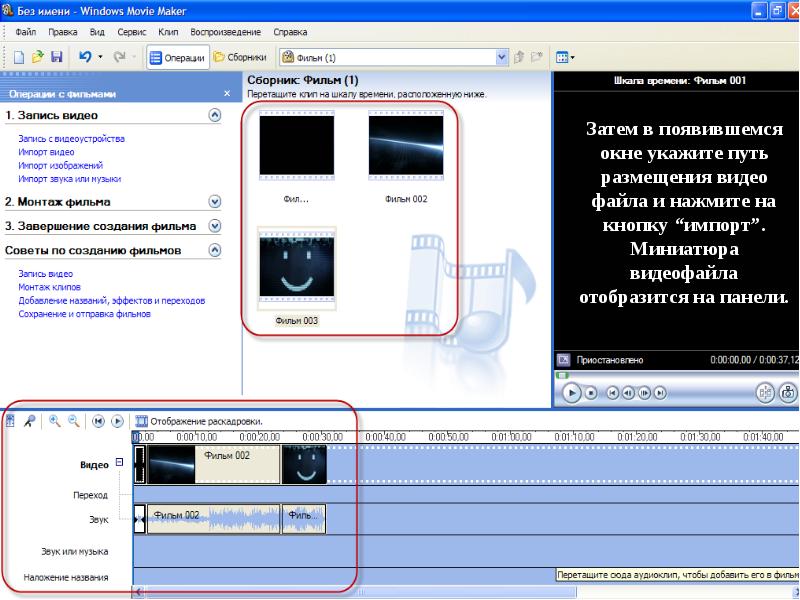
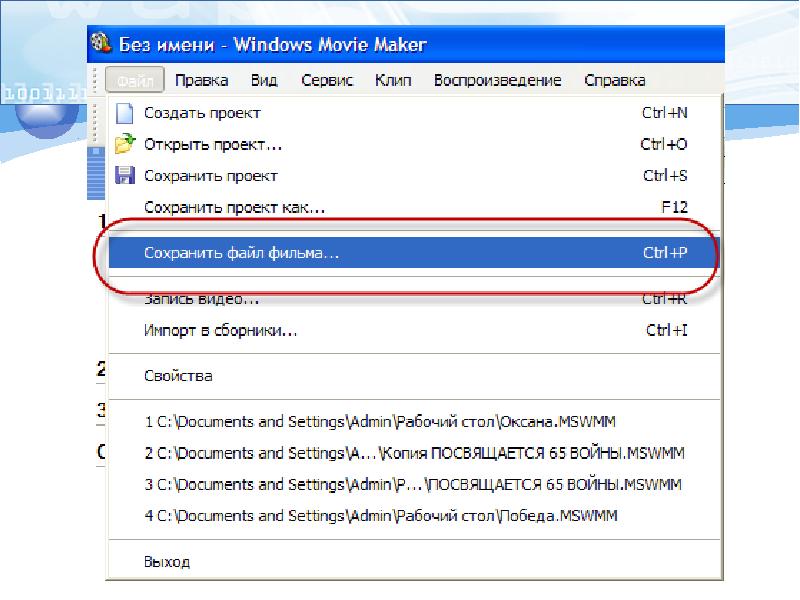
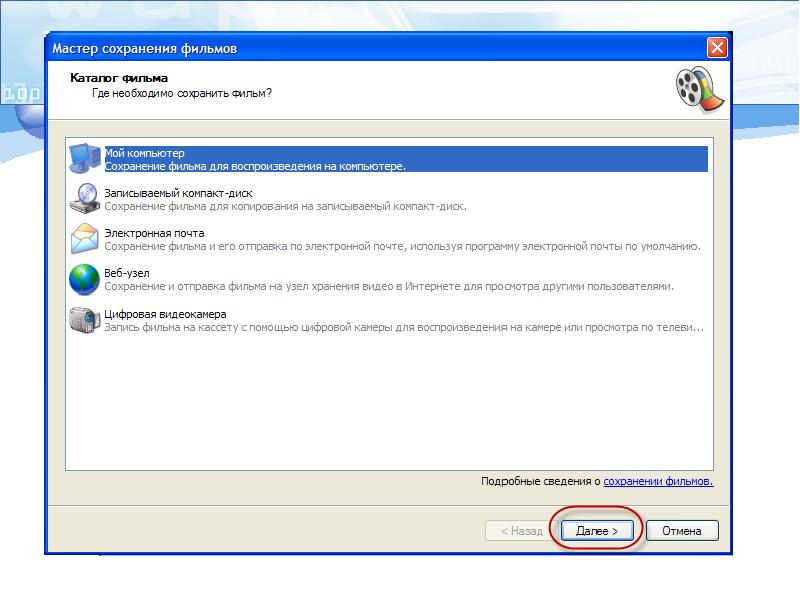
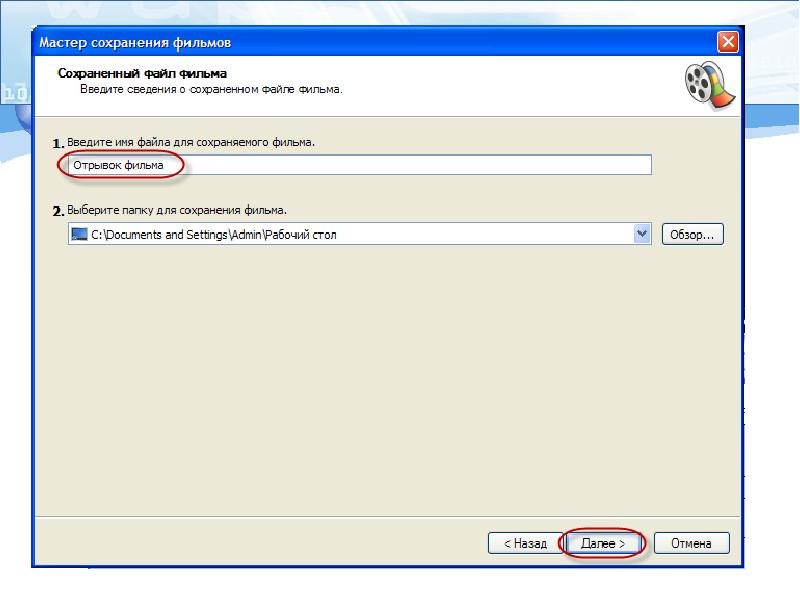
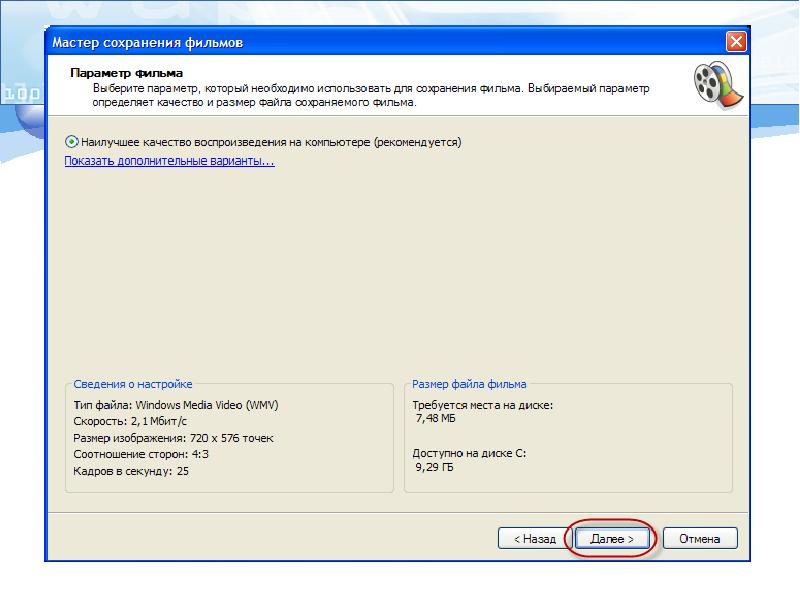
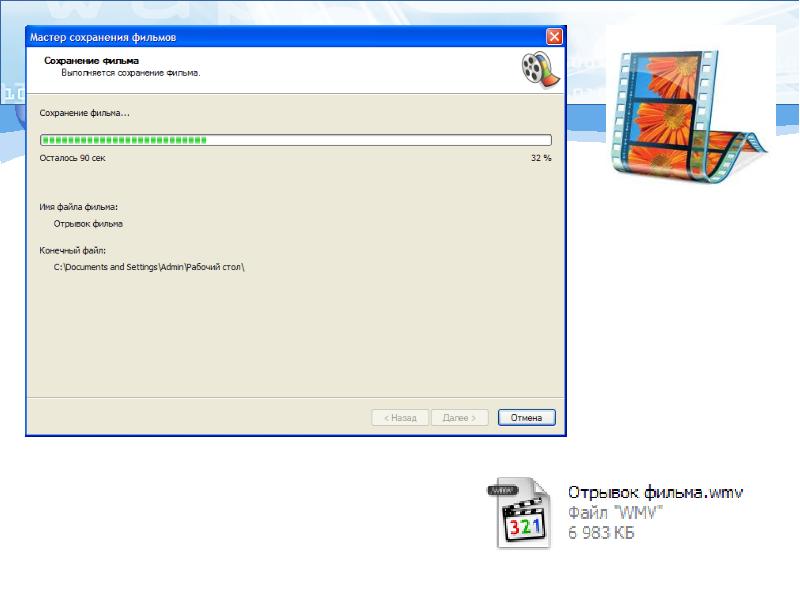

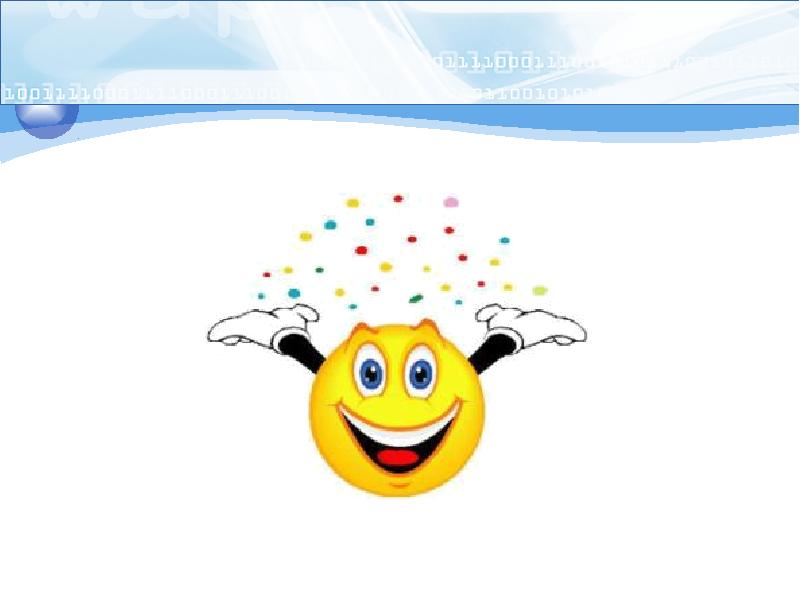
Слайды и текст этой презентации

Слайд 1
Описание слайда:

Слайд 2
Описание слайда:
Мультимедиа – это интерактивные компьютерные системы, обеспечивающие работу с неподвижными изображениями и движущимся видео, анимированное компьютерной графикой и текстом, речью и высококачественным звуком, с применением всех доступных технических средств. Мультимедиа – это интерактивные компьютерные системы, обеспечивающие работу с неподвижными изображениями и движущимся видео, анимированное компьютерной графикой и текстом, речью и высококачественным звуком, с применением всех доступных технических средств.
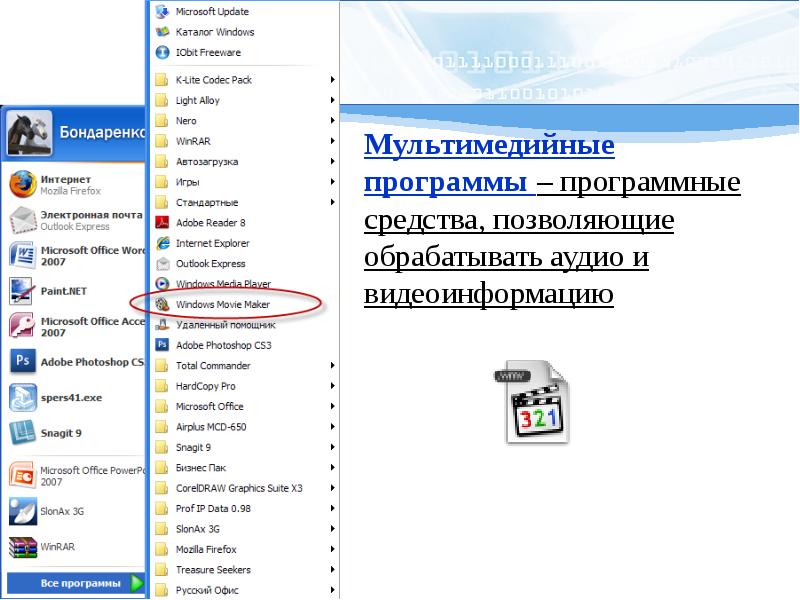
Слайд 3
Описание слайда:
Мультимедийные программы – программные средства, позволяющие обрабатывать аудио и видеоинформацию Мультимедийные программы – программные средства, позволяющие обрабатывать аудио и видеоинформацию

Слайд 4
Описание слайда:
Интерфейс пользователя программы Windows Movie Maker состоит из нескольких основных частей: — строки меню -панели инструментов — панелей -раскадровки и шкалы времени. Строка меню и панель инструментов. Содержит сведения об использовании команд меню и панели инструментов для выполнения задач в программе Windows Movie Maker. Панели.
Содержит сведения об использовании панели сборников для предварительного просмотра сборников, а также об использовании панели операций с фильмами для выполнения обычных задач при изменении проекта и создании фильма. Раскадровка и шкала времени. Содержит сведения об использовании раскадровки или шкалы времени для работы с клипами в текущем проекте.
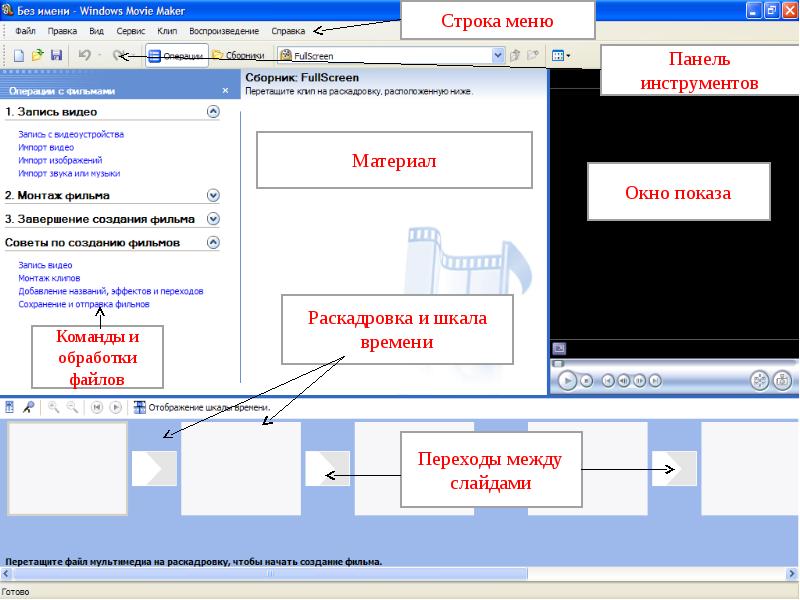
Слайд 5
Описание слайда:
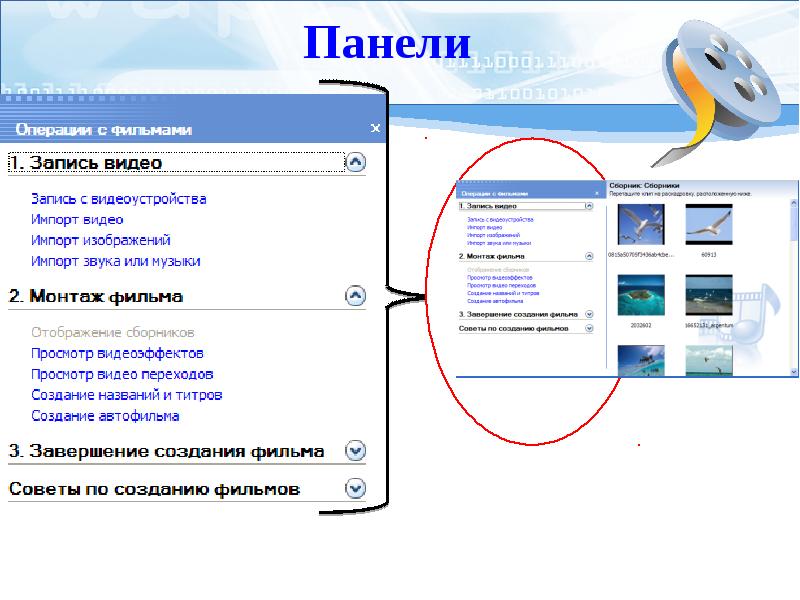
Слайд 6
Описание слайда:

Слайд 7
Описание слайда:
Раскадровка является видом по умолчанию в программе Windows Movie Maker. Раскадровку можно использовать для просмотра и изменения последовательности клипов проекта. Кроме того, в этом виде можно просмотреть все добавленные видеоэффекты и видеопереходы. Раскадровка является видом по умолчанию в программе Windows Movie Maker.
Раскадровку можно использовать для просмотра и изменения последовательности клипов проекта. Кроме того, в этом виде можно просмотреть все добавленные видеоэффекты и видеопереходы.
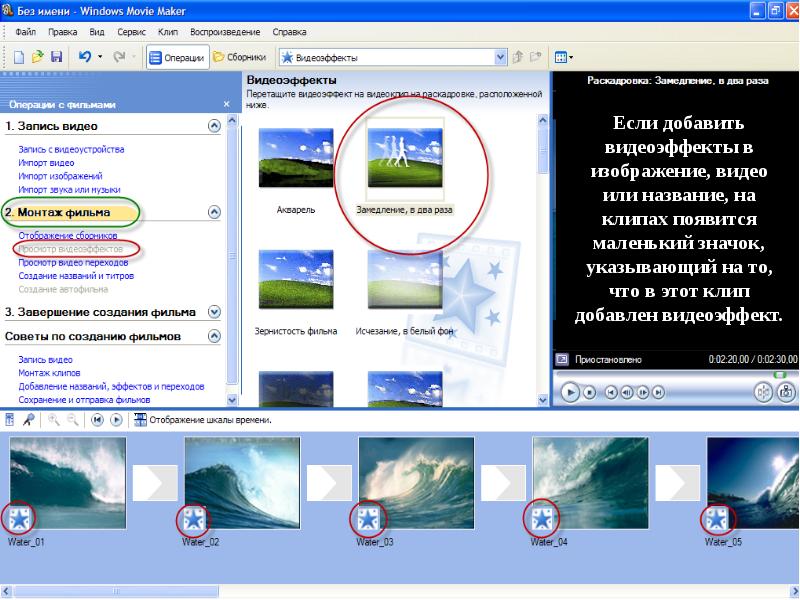
Слайд 8
Описание слайда:
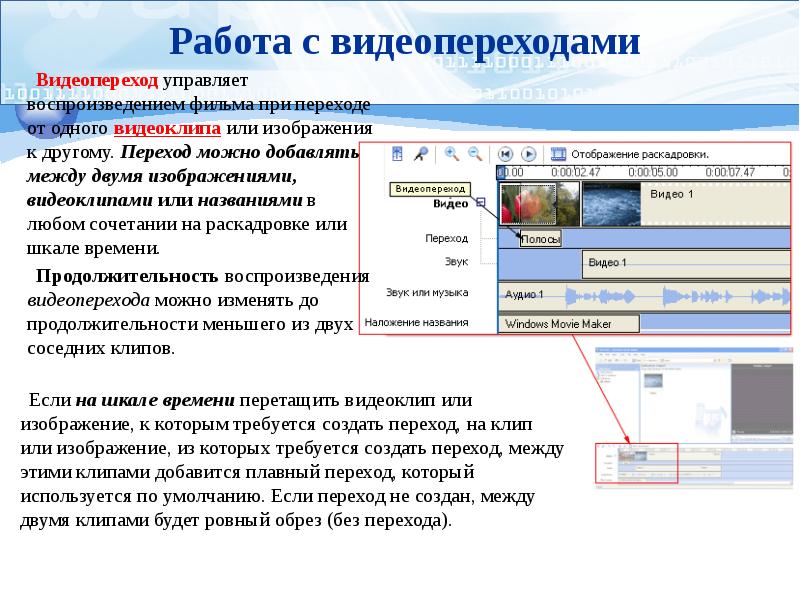
Слайд 9
Описание слайда:
Работа с видеопереходами Видеопереход управляет воспроизведением фильма при переходе от одного видеоклипа или изображения к другому. Переход можно добавлять между двумя изображениями, видеоклипами или названиями в любом сочетании на раскадровке или шкале времени. Продолжительность воспроизведения видеоперехода можно изменять до продолжительности меньшего из двух соседних клипов.
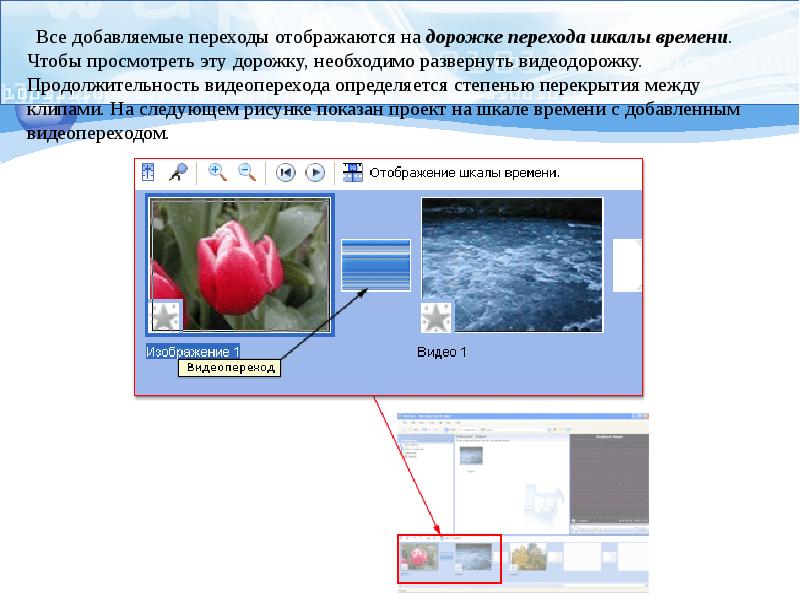
Слайд 10
Описание слайда:
Все добавляемые переходы отображаются на дорожке перехода шкалы времени. Чтобы просмотреть эту дорожку, необходимо развернуть видеодорожку. Продолжительность видеоперехода определяется степенью перекрытия между клипами. На следующем рисунке показан проект на шкале времени с добавленным видеопереходом.
Все добавляемые переходы отображаются на дорожке перехода шкалы времени. Чтобы просмотреть эту дорожку, необходимо развернуть видеодорожку. Продолжительность видеоперехода определяется степенью перекрытия между клипами. На следующем рисунке показан проект на шкале времени с добавленным видеопереходом.
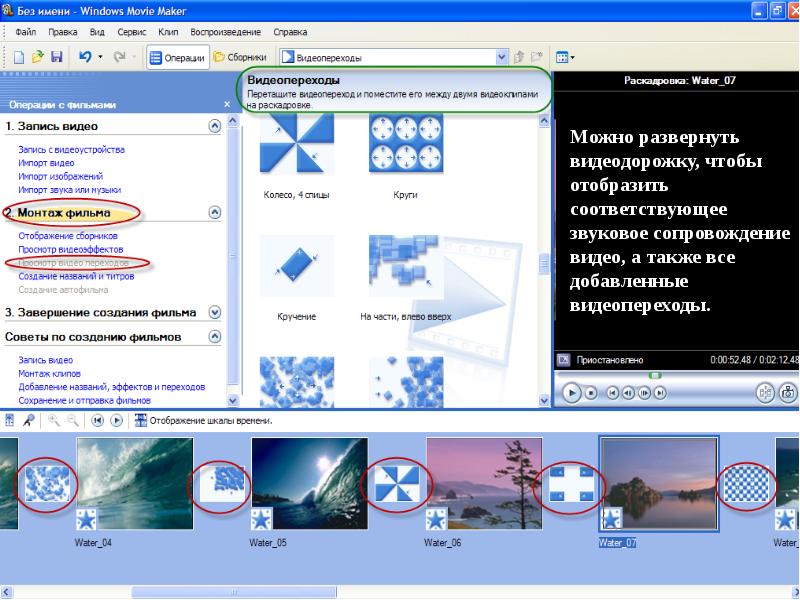
Слайд 11
Источник: myslide.ru
Сельсовет у компа
Windows Movie Maker — это бесплатная программа для создания и редактирования любительских фильмов, которая входит в комплект операционных систем семейства Microsoft Windows, начиная с Windows ME и заканчивая Windows Vista.
С помощью этой программы можно создавать монтировать и демонстрировать свои фильмы прямо на домашнем ПК при выполнении простых операций перетаскивания мышью. Программа позволяет добавлять специальные эффекты, дикторский текст и музыку. После создания фильма Вы сможете записать его на компакт-диск, отослать друзьям и знакомым по электронной почте или выложить его в Интернете.
Данная программа довольно проста в использовании и в первую очередь она рассчитана на любительское создание фильмов. Но не следует считать простоту программы ее недостатком, а скорее, наоборот. Безусловно, что в качестве видеоредактора программа Windows Movie Maker слабовата, но вот в качестве программы для создания слайдшоу это приложение как раз то, что нужно. В некоторых аспектах этой программе уступают даже профессиональные приложения для создания видео.
Ключевые особенности программы:
- Простой и интуитивно понятный интерфейс.
- Возможность создания фильмов профессионального качества.
- Возможность создать из изображений слайдшоу.
- Возможность получать видео с цифровой или аналоговой видеокамеры.
- Поддержку большого количества видеокамер, включая аналоговые и цифровые.
- Возможность записи фильмов с компьютера непосредственно на видеокамеру.
- Возможность обрезать и склеивать видео.
- Возможность добавлять эффекты переходов, заголовки и титры, звуковую дорожку.
- Сохранение высочайшего качества изображения и звука с помощью самой современной технологии сжатия Windows Media.
- Возможность настройки качества создаваемого фильма.
- Возможность сохранения фильма непосредственно на видеокамеру.
Интерфейс программы
Программа имеет классический интуитивно понятный интерфейс (Рис.1), который по своей идеологии схож с большинством видео редакторов. Безусловно, есть и некоторые отличительные особенности, делающие эту программу уникальной, но мы их рассмотрим чуть позже.
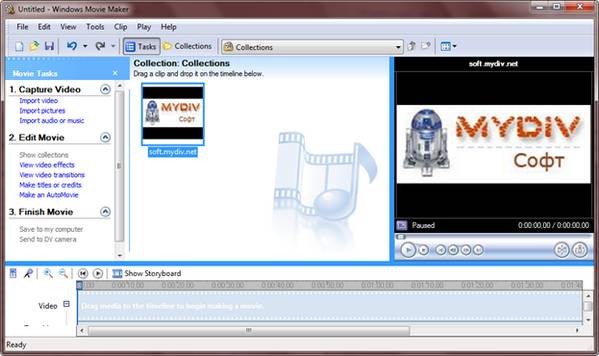
Рис.1. Рабочее окно программы Windows Movie Maker 2.6
Главное меню (Рис 2.) содержит все команды и настройки для управления работой программы. С его помощью можно включать/отключать некоторые панели программы или вызывать нужные функции.
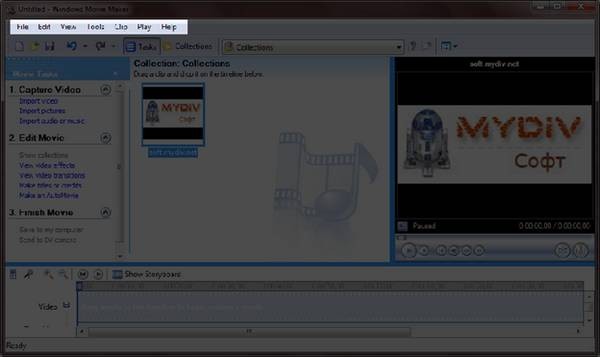
Рис 2. Главное меню программы Windows Movie Maker 2.6
Ниже, расположена панель инструментов (Рис 3.), которая имеет кнопки для создания/открытия/сохранения проекта, отмены/повторений действий, скрытия/отображения панели задач (Tasks), скрытия/отображения панели сборники (Collections), а также выпадающий список, в котором можно выбрать необходимую группу элементов. Групп там всего три: Video Effects (Виде эффекты), Video Transitions (Видео переходы), Collections (Сборники).
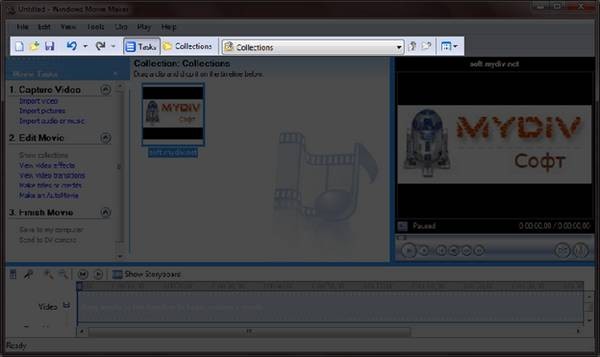
Рис 3. Панель инструментов программы Windows Movie Maker 2.6
Пожалуй, одним из наиболее удобных решений облегчающих доступ к функциональным возможностям программы, без которого в Windows Movie Maker было бы работать намного сложнее, является панель задач (Рис 4.).
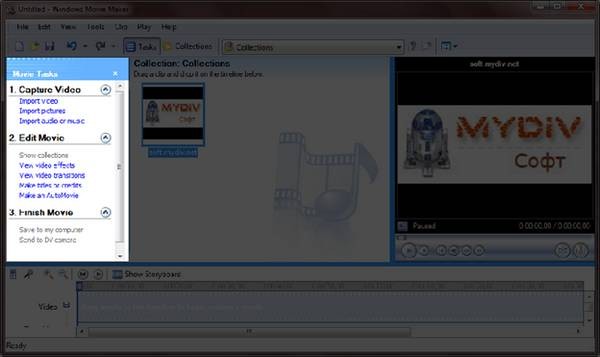
Рис 4. Панель задач программы Windows Movie Maker 2.6
Данная панель предназначена для упрощения доступа к наиболее часто используемым командам. По сути, панель задач разбита на три раздела:
1. Capture Video (Запись видео), Тут есть три пункта для импорта видео (Import video), картинок (Import pictures) и звука (Import audio or music) в «рабочее поле» программы.
2. Edit Movie (Монтаж фильма). Здесь находится пять элементов, с помощью которых можно отображать окна сборников (Show Collections), видеоэффектов (View video effects), переходов (View video transitions), а также окна для создания названий титров (Make titles or credits) и создания автофильма (Make an AutoMovie).
3. Finish Movie (Завершение создания фильма). В этой категории находятся функции для создания фильма и сохранения его на компьютере (Save to my computer) или на видеокамере (Send to DV camera).
Теперь давайте рассмотрим окно проекта (Рис 5.) в котором отображаются сборники (Collections), видео эффекты (Video Effects) и переходы (Video Transitions). Для переключения между этими группами элементов необходимо выбрать соответствующий пункт из выпадающего списка инструментов или из списка на панели задач. Также в этой области программы отображается окна для создания заголовков (Make titles or credits) и автофильма (Make AutoMovie).
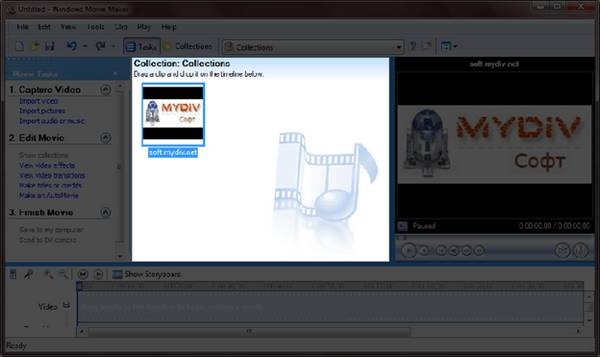
Рис 5. Окно проекта Windows Movie Maker 2.6
Для просмотра содержимого сборников, видео эффектов и переходов удобно использовать встроенный проигрыватель (Рис 6.). Также он предназначен для отображения созданного Вами проекта, который можно посмотреть в полноэкранном режиме нажав в главном меню во вкладке «View» (вид) на пункт «Full Screen» (на весь экран) или просто нажав на комбинацию клавиш Alt + Enter.
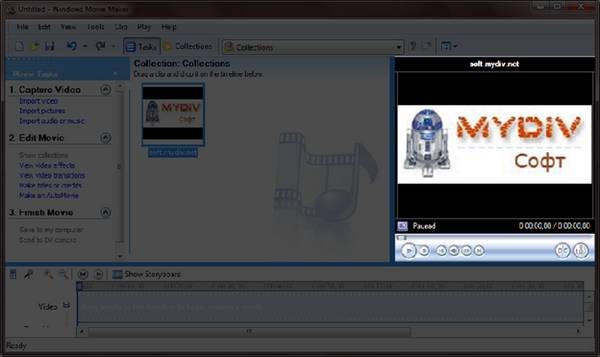
Рис 6. Проигрыватель программы Windows Movie Maker 2.6
Внизу программы находится панель, в которой доступны два режима просмотра проекта (Рис 7.).
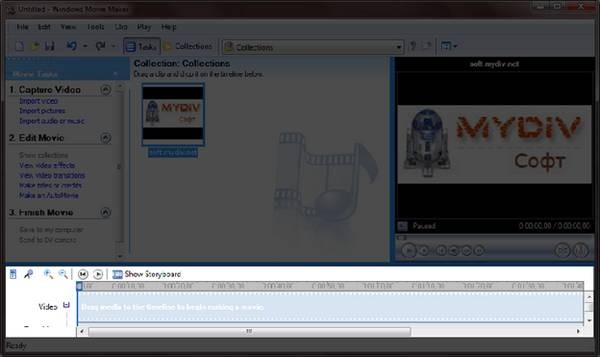
Рис 7. Нижняя панель программы Windows Movie Maker 2.6
Первый режим имеет вид типичной шкалы времени (см. Рис. 8). В основном этот режим используется для подбора и упорядочивания слайдов, изменения продолжительности их проигрывания, добавления заголовков, звука и видеоэффектов.
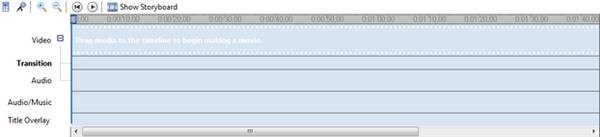
Рис. 8 Шкала времени
Второй режим имеет вид раскадровки (Рис. 9). Этот режим удобен при добавлении переходов и видео эффектов.
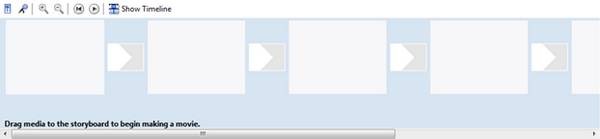
Рис. 8 Режим раскадровки
Переключаться между режимами можно нажимая кнопки с надписями «Show Timeline» и «Show Storyboard» или с помощью комбинации горачих клавиш Ctrl+T.
Работа с программой
1. Запуск программы. По умолчанию запустить программу можно нажав кнопку «Пуск», далее необходимо перейти в меню «Программы» и выбрать там «Windows Movie Maker 2.6».
2. Импорт содержимого. На панели инструментов нажимаем, к примеру «Import pictures» (Импорт изображений) и выбираем несколько изображений. После того как вы выберете необходимые изображения они будут отображены в окне проекта Collections (Сборники). Таким же образом Вы сможете добавить видео, или аудио информацию просто нажав пункты «Import video», «Import audio or music» соответственно.
3. Добавление объектов на шкалу времени. Теперь из окна проекта Collections (Сборники) перетаскиваем объекты на шкалу времени. Которые кстати можно добавить нажав на пункт меню, разворачивающееся при клике правой кнопкой мыши «Add TimeLine» (Добавить на шкалу времени) или просто нажав комбинацию горячих клавиш «Ctrl + D». Также в панели задач есть довольно полезный пункт под названием «Make an AutoMovie» (Создание автофильма), который поможет вам автоматически добавить все объекты, находящиеся в окне проекта Collections (Сборники).
4. Добавление названий и титров. Это, пожалуй, самая интересная возможность программы Windows Movie Maker, которая позволяет создавать замечательные короткометражные фильмы.
Для того чтобы добавить заголовок необходимо в панели задач в категории «Edi Movie» выбрать пункт «Make titles or credits» (Создание названий и титров) или в главном окне во вкладке «Tools» (Сервис) выбрать пункт «Titles and Credits…» (заголовки и титры). После чего в появившемся окне можно будет выбрать место в клипе, которое будет присвоено новой надписи: в начале, в конце, перед выделенным объектом, после выделенного объекта или на выделенном объекте. Далее следует выбрать нужный пункт и заполнить текстовое поле. Также можно задать шрифт и способ анимированного отображения надписи.
5. Добавление видео эффектов и переходов. Для того чтобы добавить видеоэффекты и переходы необходимо для начала выбрать из панели задач пункт View video effects (Просмотр видео эффектов) или View video transitions (Просмотр видео переходов), после чего откроется окно с наглядно представленными небольшими миниатюрами эффектов (или переходов). Вы можете посмотреть их в работе просто выбрав любую миниатюру и эффект автоматически проиграется во встроенном плеере. Для добавления понравившихся элементов можно просто перетянуть их на нужный кадр. Эффекты и особенно переходы очень удобно добавлять в режиме раскадровки.
6. Редактирование фильма в окне шкалы времени. После добавления элементов следует установить длительность их проигрывания. Это можно сделать, выделив на шкале времени нужный объект и потянув его за края.
Следует помнить о том, что если вы хотите, чтобы при отображении, например, картинки одновременно показывался какой-либо текст, то необходимо уделить внимание задаваемому для проигрывания времени. Так, например, при добавлении текста, который будет занимать на экране максимальное пространство, для картинки следует устанавливать время проигрывания около 15 секунд плюс 2 секунды на переходы.
При определении продолжительности проигрывания лучше всего засеките секундомером, сколько Вам нужно времени для спокойного чтения заголовка. Для более удобной настройки воспользуйтесь функцией изменения масштаба, с помощью которой можно более точно и легко установить временные рамки для отображения тех или иных объектов.
Для этого можно воспользоваться кнопками с изображением лупы или горячими клавишами Page Down и Page Up. Также при редактировании следует уделить особое внимание музыкальному сопровождению. Установите плавное нарастание проигрывания аудио-сопровождения в начале и затухание, в конце нажав на правую кнопку мыши в шкале времени над дорожкой «Audio» и выбрав пункты «Fade In» (нарастание) и «Fade Out» (затухание). Плюс ко всему в том же выпадающем меню можно настроить громкость, выбрав пункт «Volume».
7. Сохранение и создание фильма. Последним этапом в работе с программой Windows Movie Maker будет создание и сохранение видеоклипа. Для этого Вам необходимо будет просто в панели задач выбрать пункт «Save to my computer» (Сохранение на компьютере) или «Send DV camera» (Отправить на цифровую камеру). Потом следуйте подсказкам мастера и наслаждайтесь просмотром созданного клипа.
Заключение
Итак, детально ознакомившись с программой можно сделать вывод, что Windows Movie Maker — это прекрасный инструмент для создания не только любительских, но и профессиональных видеороликов. К сожалению, программа имеет некоторые недостатки.
Например, слабые возможности редактирования импортируемых видео файлов, а также, неудобство отображения и минимальность информации о монтируемых кадрах. Но это компенсируется легкостью работы в программе, а также большой коллекцией видео эффектов, переходов и анимационного отображения текста. И хотя поддержка программы прекращена она еще долгое время будет пользоваться популярностью среди пользователей, работающих на операционной системе семейства Windows не позднее версии Vista. В качестве замены этой программы выступает приложение Киностудия Windows, которо е входит в состав бесплатного программного пакета Windows Live.
Поделиться
- Получить ссылку
- Электронная почта
- Другие приложения
Источник: seloru.blogspot.com